
Windows 10 და 8, ახალი და ბევრად უფრო მოწინავე ამოცანა მენეჯერი წარმოდგენილი იყო, თუმცა, Windows 7 სამუშაო მენეჯერი ასევე სერიოზული ინსტრუმენტი გამოიყენოს, რომელიც თითოეული Windows მომხმარებლის უნდა გამოიყენოს. ზოგიერთი ტიპიური ამოცანა გახდა ბევრად უფრო ადვილია Windows 10 და 8-ში შეასრულოს: აგრეთვე: რა უნდა გააკეთოს, თუ სისტემის ადმინისტრატორის მიერ არ არის გამორთული სამუშაო მენეჯერი
როგორ მოვუწოდებთ სამუშაო მენეჯერს
დარეკეთ Windows სამუშაო მენეჯერი სხვადასხვა გზით, აქ არის სამი ყველაზე მოსახერხებელი და სწრაფი:
- დააჭირეთ Ctrl + Shift + Esc ყველგან, როგორც Windows
- დააჭირეთ Ctrl + Alt + Del
- მარჯვენა ღილაკით Windows Taskbar და აირჩიეთ "Run Task Manager".
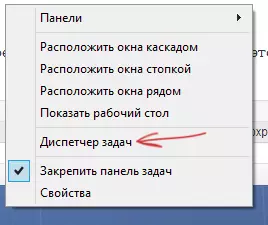
დარეკვის სამუშაო მენეჯერი Windows Taskbar
ვიმედოვნებ, რომ ეს გზები საკმარისი იქნება.
მაგალითად, სხვა, მაგალითად, შეგიძლიათ შექმნათ მალსახმობი დესკტოპზე ან დარეკეთ დისპეჩერის მეშვეობით "შეასრულოს". მეტი ამ თემას: 8 გზა ღიაა Windows 10 სამუშაო მენეჯერი (შესაფერისი წინა OS). მოდით მივმართოთ იმას, რაც შეგიძლიათ გააკეთოთ სამუშაო მენეჯერის დახმარებით.
პროცესორის ჩატვირთვისა და მეხსიერების ნახვა
Windows 7, ნაგულისხმევი სამუშაო მენეჯერი იხსნება აპლიკაციების ჩანართზე, რომელზეც შეგიძლიათ იხილოთ პროგრამების ჩამონათვალი, სწრაფად დაიხუროს "ამოღების ამოცანა" ბრძანება, რომელიც იმ შემთხვევაშიც კი, თუ განაცხადი დამოკიდებულია.
ეს ჩანართი არ იძლევა პროგრამის მიერ რესურსების გამოყენების საშუალებას. უფრო მეტიც, არ არის ყველა პროგრამა თქვენს კომპიუტერზე გაშვებული ამ ჩანართზე, მაშინ პროგრამული უზრუნველყოფა, რომელიც მუშაობს ფონზე და არ აქვს ფანჯრები, აქ არ არის ნაჩვენები.
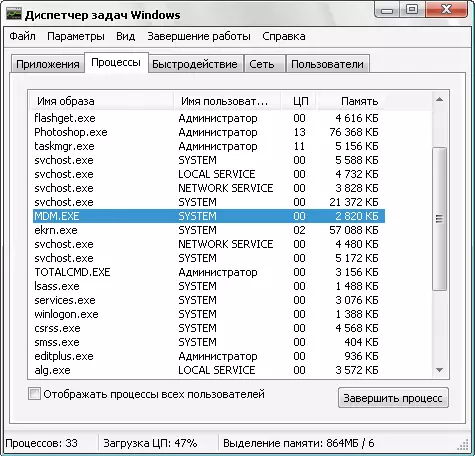
Windows 7 სამუშაო მენეჯერი
თუ თქვენ დაიცავით პროცესების ჩანართზე, თქვენ შეგიძლიათ იხილოთ კომპიუტერზე გაშვებული ყველა პროგრამების ჩამონათვალი (მიმდინარე მომხმარებლისთვის), მათ შორის ფონური პროცესორები, რომლებიც შეიძლება უხილავი ან Windows System Tray- ში. გარდა ამისა, პროცესში ჩანართზე, პროცესორი დრო გამოჩნდება და კომპიუტერის საოპერაციო მეხსიერების გაშვება გამოჩნდება, რომელიც ზოგიერთ შემთხვევაში საშუალებას გაძლევთ სასარგებლო დასკვნების გაკეთება, თუ რა არის სისტემა ნელი.
კომპიუტერზე გაშვების პროცესების სიის სანახავად, დააჭირეთ "შოუ პროცესების ყველა მომხმარებელს".
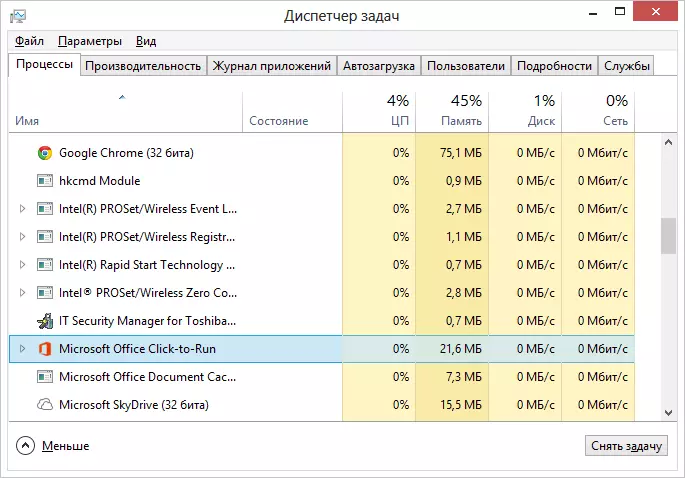
Windows 8 სამუშაო მენეჯერი პროცესები
Windows 8- ში, ამოცანის მენეჯერის ძირითადი ჩანართი არის "პროცესები", რომელიც აჩვენებს ყველა ინფორმაციას პროგრამების გამოყენებით და მათ შორის კომპიუტერული რესურსების პროცესებით.
როგორ მოკვლა პროცესები Windows- ში
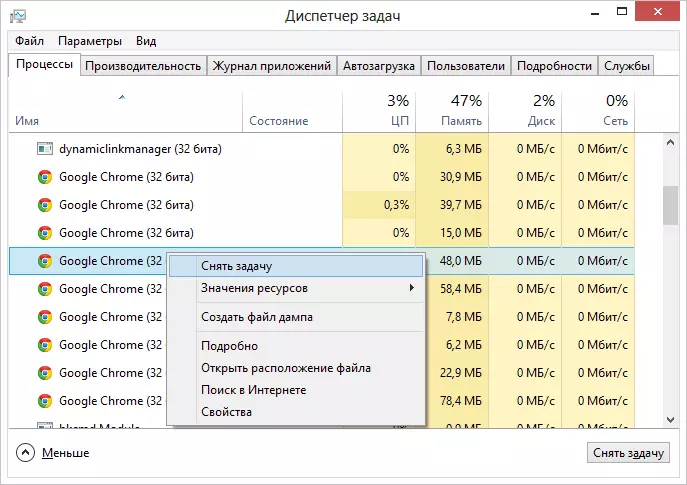
მოკვლა პროცესი Windows სამუშაო მენეჯერი
მოკვლა პროცესები - ნიშნავს მათი შესრულების შეჩერებას და Windows მეხსიერებისგან. ყველაზე ხშირად აუცილებელია ფონური პროცესის მოკვლა: მაგალითად, თქვენ დატოვებთ თამაშს, მაგრამ კომპიუტერი ანელებს და ხედავთ, რომ თამაში თამაშისკენ განაგრძობს Windows- ის სამუშაო მენეჯერის გათიშვას და ჭამს რესურსებს ან პროგრამას აწვდის პროცესორს 99% -ით. ამ შემთხვევაში, ამ პროცესზე მარჯვენა ღილაკით შეგიძლიათ დააწკაპუნეთ და აირჩიეთ კონტექსტური მენიუ "დავალება".
კომპიუტერული რესურსების გამოყენების შემოწმება
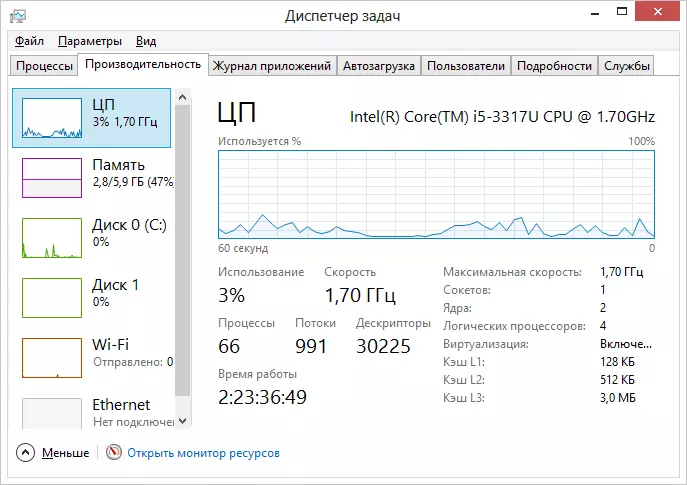
შესრულება Windows სამუშაო მენეჯერი
თუ Windows- ის სამუშაო მენეჯერის შემთხვევაში, თქვენ გაიხსნება "შესრულება" tab, მაშინ თქვენ შეგიძლიათ ნახოთ ზოგადი სტატისტიკა კომპიუტერული რესურსების გამოყენებისათვის და ინდივიდუალური გრაფიკების გამოყენებით RAM, პროცესორი და თითოეული CPU ბირთვის. Windows 8, ქსელის გამოყენების სტატისტიკა იქნება ნაჩვენები იმავე tab, Windows 7 ეს ინფორმაცია ხელმისაწვდომია ქსელში tab. Windows 10- ში, შესრულების ჩანართზე, ასევე ხელმისაწვდომია ვიდეო ბარათზე დატვირთვის შესახებ ინფორმაცია.
თითოეული პროცესის ქსელის ხელმისაწვდომობის ნახვა ცალკე
თუ ინტერნეტით სარგებლობენ, მაგრამ არ არის ნათელი, თუ რა სახის პროგრამა რაღაცას ატარებს, შეგიძლიათ გაირკვეს, თუ რა სამუშაო მენეჯერს "შესრულების ჩანართზე" დააჭირეთ ღილაკს ღია რესურსების მონიტორის ღილაკს.
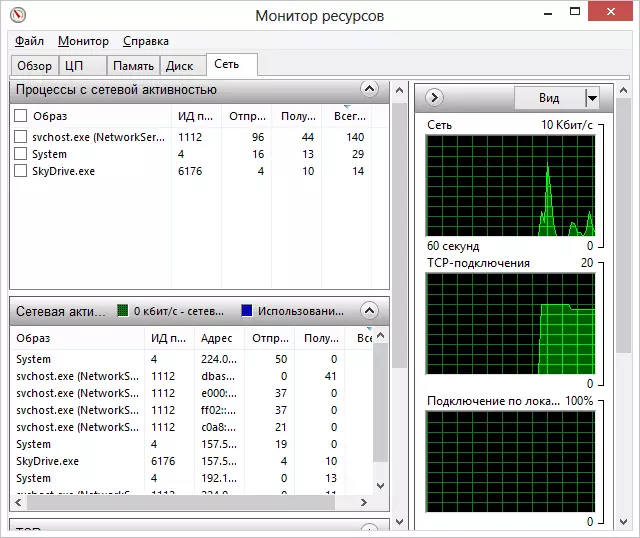
Windows რესურსების მონიტორი
ქსელის ჩანართზე რესურსების მონიტორში, ყველა საჭირო ინფორმაციაა - თქვენ შეგიძლიათ ნახოთ, რომელი პროგრამები გამოიყენება ინტერნეტით და გამოიყენეთ თქვენი ტრაფიკი. აღსანიშნავია, რომ სიაში ასევე შედის განაცხადები, რომლებიც არ იყენებენ ინტერნეტს, მაგრამ გამოიყენოთ ქსელის შესაძლებლობები კომპიუტერულ მოწყობილობებთან კომუნიკაციისთვის.
ანალოგიურად, Windows 7 რესურსების მონიტორზე, შეგიძლიათ აკონტროლოთ გამოყენება მყარ დისკზე, RAM და სხვა კომპიუტერულ რესურსებზე. Windows 10 და 8-ში, ამ ინფორმაციის უმრავლესობა შეიძლება დაინახოს სამუშაოების მენეჯერის პროცესებზე.
მართვა, ჩართოთ და off გაშვების ამოცანა მენეჯერი
In Windows 10 და 8, ამოცანა მენეჯერი მიიღო ახალი "ავტომატური loading" tab, სადაც შეგიძლიათ ნახოთ ყველა პროგრამების სია, რომელიც აწარმოებს ავტომატურად, როდესაც Windows იწყება და რესურსების გამოყენება. აქ შეგიძლიათ ამოიღოთ არასასურველი პროგრამები AutoLoading (თუმცა, ყველა პროგრამა არ არის ნაჩვენები აქ. დაწვრილებით: Windows 10 პროგრამული უზრუნველყოფა Autoload).
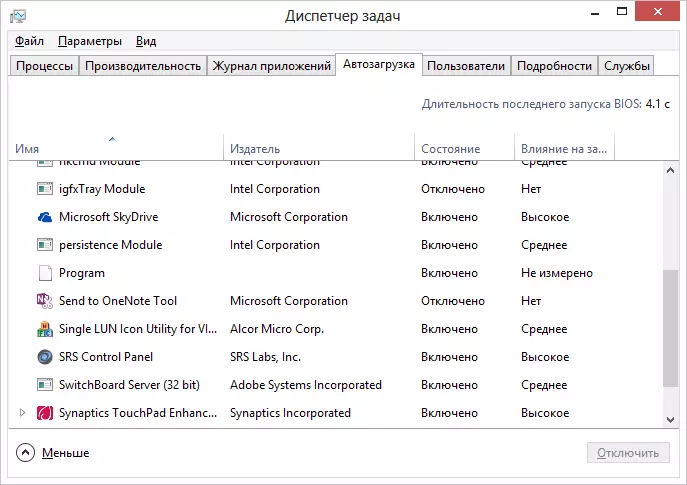
პროგრამები AutoLoad in სამუშაო მენეჯერი
In Windows 7, თქვენ შეგიძლიათ გამოიყენოთ Autualux Tools Tab to Msconfig, ან გამოიყენოთ მესამე მხარის კომუნალური დასუფთავების გაშვების, როგორიცაა CCleaner.
ეს შეავსებს ჩემს მოკლე ექსკურსიას Windows- ის მენეჯერის დამწყებთათვის, ვიმედოვნებ, რომ ის სასარგებლო იყო თქვენთვის, რადგან წაიკითხეთ დოზით. თუ თქვენ ამ სტატიას სხვებთან ერთად იზიარებთ, ეს იქნება მხოლოდ მშვენიერი.
